输入法看不到选字框怎么回事 输入法打字不显示选字框如何处理
更新时间:2021-05-29 15:31:00作者:huige
我们电脑中要打字的时候,都离不开输入法,一般我们在输入的时候,就会看到选字框,方便我们进行选字,但是近日有不少小伙伴在使用输入法的时候却看不到选字框,这样打字就非常不方便,不知道这是怎么回事,接下来给大家讲述一下输入法打字不显示选字框的详细处理步骤吧。
具体步骤如下:
1、首先打开电脑,在电脑桌面双击【计算机】。
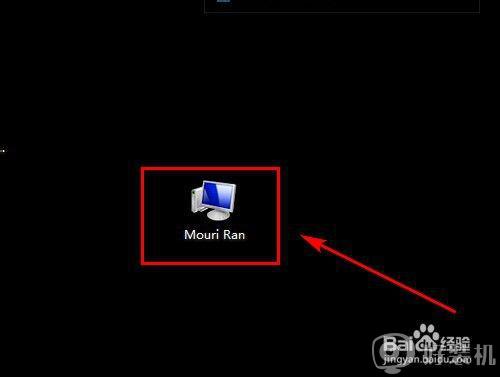
2、然后点击【控制面板】。
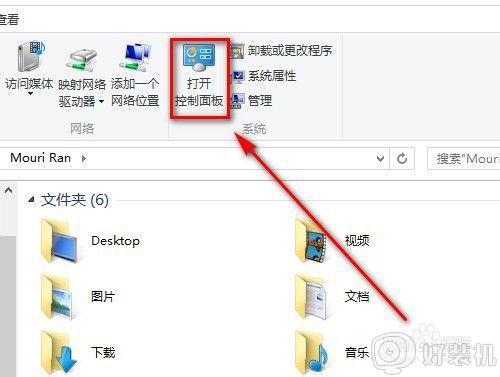
3、接着点击【语言】。
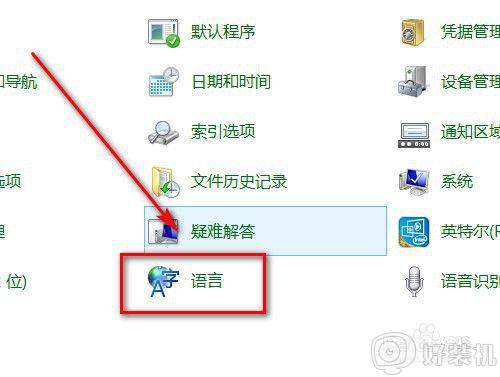
4、然后点击【高级设置】。
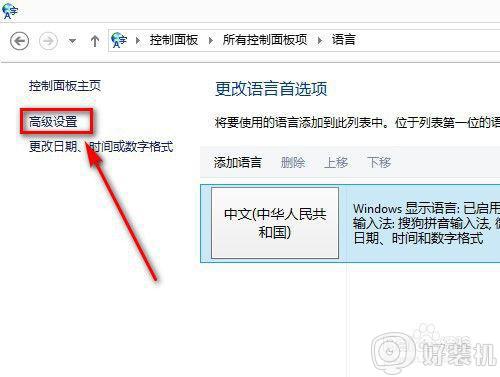
5、接着点击【更改语言栏热键】。
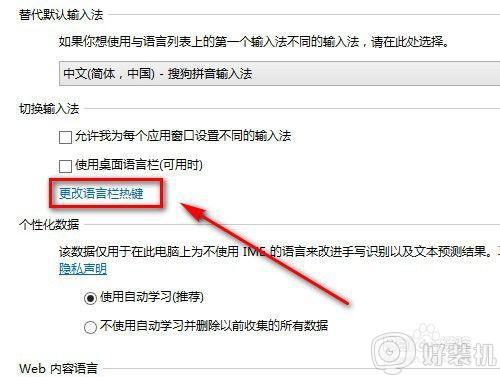
6、然后点击【语言栏】。
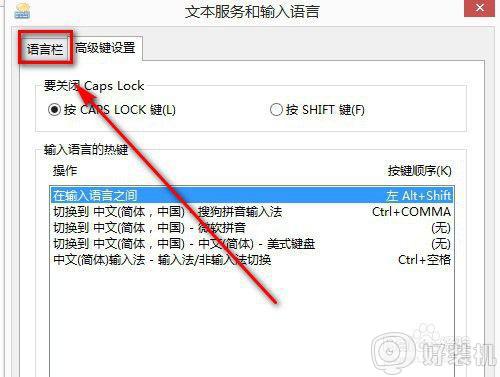
7、最后将在任务栏中显示其他语言栏图标勾选,便可完成操作。
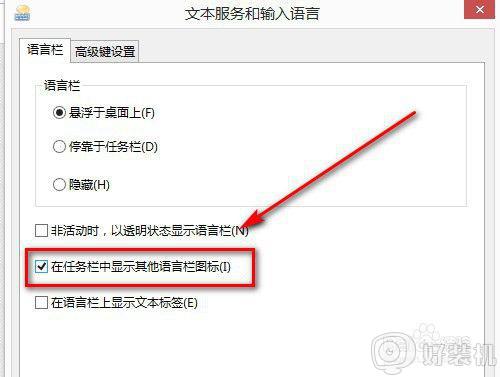
关于输入法看不到选字框的详细解决方法就给大家介绍到这边了,遇到一样情况的用户们可以采取上面的方法步骤来进行解决即可。
输入法看不到选字框怎么回事 输入法打字不显示选字框如何处理相关教程
- 输入法没有选字框怎么办 微软输入法不显示选字框如何处理
- 电脑打字不显示选字框为什么 电脑输入法打字不显示选字框如何解决
- 搜狗输入法候选字不显示怎么办 搜狗输入法选字框不见了怎么解决
- 游戏全屏看不见输入法打字框怎么办 电脑游戏打字不显示选字框怎么解决
- 打字时不出现打字栏如何解决 为什么打字的时候不显示打字框
- 电脑打字框跑到左上角怎么办 输入法打字框跑到屏幕左上角如何恢复
- cad光标旁的输入框没了怎么回事 cad十字光标旁边的输入框不见了解决方法
- word中方框中打钩怎么输入 word中方框里打勾怎么打
- 打字没有选字框出来怎么办 打字框显示不出来怎么解决
- 笔记本键盘字母变数字怎么按回来 笔记本键盘输入字母变数字如何处理
- itunes卸载不干净无法重新安装怎么办 电脑itunes卸载不干净安装不上如何解决
- cpu90多度正常吗 电脑CPU温度达到90度正常吗
- epic优惠券怎么领取 epic优惠券在哪里领取
- 不能注册dll ocx:regsvr32失败怎么解决 电脑提示不能注册dll ocx:regsvr32失败如何解决
- windows回到上一次正确设置详细步骤 windows电脑如何返回上次的正确操作
- 如何关闭Windows系统防火墙功能 快速关闭Windows系统防火墙的方法
电脑常见问题推荐
- 1 itunes卸载不干净无法重新安装怎么办 电脑itunes卸载不干净安装不上如何解决
- 2 windows建立ftp服务器设置教程 windows怎么搭建ftp服务器
- 3 怎么关闭steam开机启动 在哪里关闭steam开机启动
- 4 两台电脑之间怎么传文件最快 两台电脑间传文件怎样最快
- 5 excel打不开显示文件格式或文件扩展名无效的解决办法
- 6 steam动态怎么删除 steam游戏动态的删除步骤
- 7 蓝牙耳机连接电脑声音断断续续的怎么回事?蓝牙耳机连接电脑后时断时续如何解决
- 8 罗技gpw二代怎么调dpi 罗技gpw二代调鼠标dpi的方法
- 9 奔图打印机怎么连接wifi 奔图打印机连接wifi步骤
- 10 steam开通市场的步骤 steam在哪开通市场
